
Top Happy Easter
(Buona Pasqua)

L'originale lo trovate qui
Ringrazio Anny per avermi gentilmente concesso l'esclusiva della traduzione
Dei suoi tutorial in italiano
Tutorial eseguito con PSP XII, ma eseguibile anche con altre versioni di PSP
Questo tutorial è stato trascritto da me ed è severamente vietato
Copiarlo e/o diffonderlo nel web senza la mia autorizzazione scritta
Materiale nel download
Tube di Anonimo
1 gradiente
2 maschere
1 font
Filtro definito dall'utente
Aprire i tube in PSP, duplicarli e chiudere gli originali
Inserire le maschere nell'apposita cartella
Installare i preset del filtro definito dall'utente
Aprire il font in PSP e minimizzarlo
I tube contenuti nello zip e utilizzati per questo tutorial sono
Proprietà esclusiva degli autori stessi
Sono stati reperiti nei vari gruppi di sharing dove sono iscritto
Si prega quindi di rispettare il copyright degli autori stessi
COMINCIAMO
1 - Aprire una nuova tela trasparente di 1024 x 600 pixel
(Per chi usa PSP 9 - Risoluzione di 78,740 pixel - 16 milioni di colori)
2 - Mettere colore di primo piano il gradiente - #chrisboldneons
Colore di sfondo #6e0994
3 - Configurare il gradiente - lineare
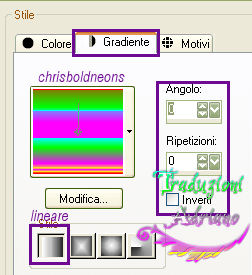
Riempire la tela
4 - Livelli - carica/salva maschera da disco - maskcameron12
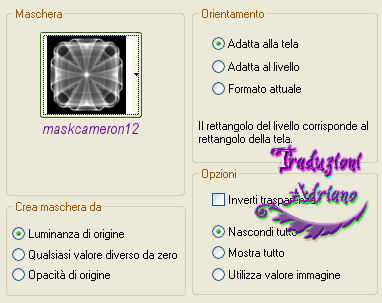
Livelli - unisci - unisci gruppo
5 - Effetti - Filtro definito dall’utente - Emboss 3
oppure
Effetti - filtri - FM Tile Tools - Blend Emboss - Default due volte
Immagine - ridimensiona a 85% due volte
6 - Effetti - effetti 3D - sfalsa ombra
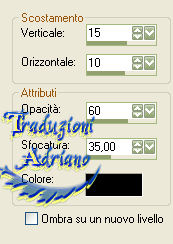
Livelli - nuovo livello
7 - Livelli - disponi - porta sotto
Riempire con il colore di sfondo
8 - Il nostro lavoro sarà così
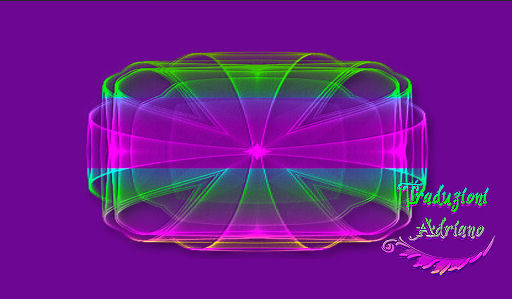
Posizionarsi sul livello di sfondo
9 - Effetti - effetti di illuminazione - Punti luce
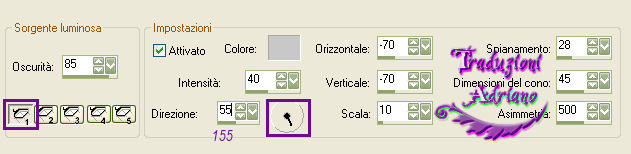
10 - Il nostro lavoro sarà così

11 - Livelli - carica/salva maschera da disco - gradw
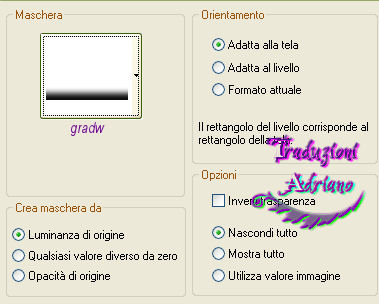
Livelli - unisci - unisci gruppo
12 - Livelli - nuovo livello
Livelli - disponi - porta sotto
13 - Immagine - ridimensionare la tela
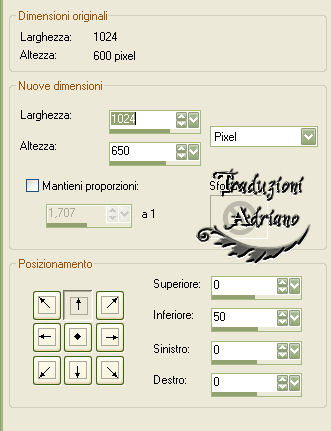
Riempire con il colore #000000
14 - Il nostro lavoro sarà così

Posizionarsi sul livello in alto
15 - Aprire il tube “Tube BeautifulEasterBasketShea”
Copia/incolla come nuovo livello

16 - Aprire il tube “BunnyEggArtist2Shea”
Copia/incolla come nuovo livello
Posizionare a sinistra
Effetti - effetti 3D - sfalsa ombra come al punto 6
17 - Avremo questo

18 - Aprire il tube “Bunnypainting_AS”
Copia/incolla come nuovo livello
Posizionare a destra
Effetti - effetti 3D - sfalsa ombra come al punto 6
19 - Avremo questo

20 - Aprire il font Zenith Script ES quindi minimizzarlo
Livelli - nuovo livello
Nella paletta dei colori mettere colore di primo piano #c5b4d6
Colore di sfondo il gradiente
21 - Strumento testo e configuralo come immagine sotto
![]()
Scrivere il testo "Happy Easter"
Posizionare al centro
22 - Effetti - effetti 3D - smusso a incasso
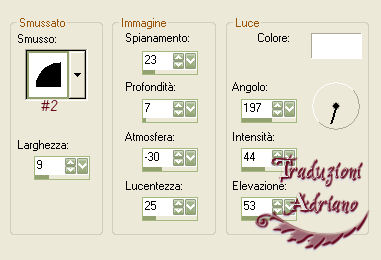
23 - Effetti - effetti 3D - sfalsa ombra colore #cbb9dc
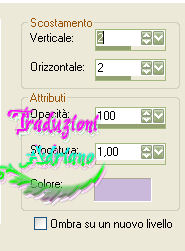
24 - Il nostro lavoro sarà così

25 - Livelli - nuovo livello
Applicare il watermark
Livelli - unisci - unisci visibile
26 - File - esporta - ottimizzazione JPEG - compressione a 20
Tutti i diritti riservati
Tradotto da Adriano - febbraio 2012